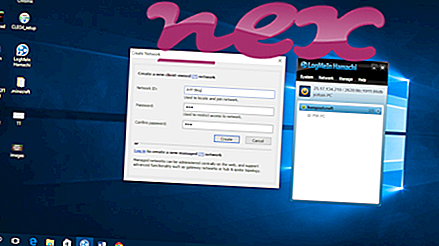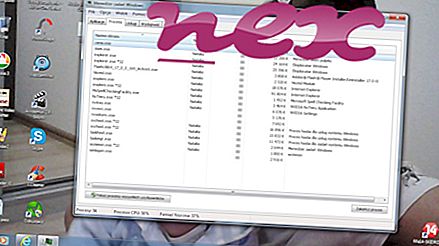Proces poznat kao Lenovo Settings Service pripada softveru Lenovo Settings Dependency Package ili Lenovo Dependency Package tvrtke Lenovo Group (www.lenovo.com).
Opis: SettingsService.exe nije bitan za Windows OS i uzrokuje relativno malo problema. SettingsService.exe nalazi se u podmapi "C: \ programske datoteke" - ponajviše C: \ programske datoteke \ Lenovo \ SettingsDependency \ . Poznate veličine datoteka u sustavu Windows 10/8/7 / XP su 2.085.184 bajta (44% svih pojava), 2.005.320 bajtova, 2.012.208 bajtova, 1.628.664 bajta ili 2.016.040 bajtova.
Program nije vidljiv. SettingsService.exe je datoteka s potpisom Verisign. Digitalno je potpisan. SettingsService.exe nije sistemska datoteka sustava Windows. Može promijeniti ponašanje drugih programa ili manipulirati drugim programima. SettingsService.exe može snimati unose s tipkovnice i miša i nadgledati aplikacije. Stoga je tehnička ocjena sigurnosti 37% opasna .
Deinstalacija ove varijante: Ako se pojave problemi s paketom ovisnosti o postavkama Lenovo ili paketom ovisnosti Lenovo, možete potražiti savjet izdavača softvera, www.lenovo.com, [1] [2] ili sigurno ukloniti program pomoću programa za deinstaliranje programa ( Deinstaliranje programa).
Važno: Neki se zlonamjerni softver kamuflira kao SettingsService.exe, posebno ako se nalazi u mapi C: \ Windows ili C: \ Windows \ System32. Stoga biste trebali provjeriti postupak SettingsService.exe na računalu kako biste vidjeli postoji li prijetnja. Preporučujemo Upravitelj sigurnosnih zadataka za provjeru sigurnosti vašeg računala. Ovo je bio jedan od najboljih izbora za Washington Post i PC World .
Čisto i uredno računalo ključni je zahtjev za izbjegavanje problema s SettingsService. To znači pokretanje skeniranja zlonamjernog softvera, čišćenje tvrdog diska pomoću 1 cleanmgr i 2 sfc / scannow, 3 programa za deinstaliranje koji vam više nisu potrebni, provjera programa za automatsko pokretanje (pomoću 4 msconfig) i omogućavanje automatskog ažuriranja 5 programa Windows. Uvijek se sjetite vršiti sigurnosne kopije ili barem postaviti točke vraćanja.
Ako imate stvarni problem, pokušajte se prisjetiti zadnje stvari koju ste učinili ili posljednje što ste instalirali prije nego što se problem prvi put pojavio. Koristite naredbu 6 resmon da prepoznate procese koji uzrokuju vaš problem. Čak i za ozbiljnije probleme, umjesto da ponovno instalirate Windows, bolje je popraviti instalaciju ili, za Windows 8 i novije verzije, izvršiti naredbu 7 DISM.exe / Online / Cleanup-image / Restorehealth. To vam omogućuje popravak operativnog sustava bez gubitka podataka.
Da bi vam pomogao da analizirate SettingsService.exe na vašem računalu, sljedeći se programi pokazali kao korisni: Sigurnosni upravitelj zadataka prikazuje sve tekuće zadatke sustava Windows, uključujući ugrađene skrivene procese, kao što su nadzor tipkovnice i preglednika ili unosi Autostart. Jedinstvena ocjena sigurnosnog rizika ukazuje na vjerojatnost da će proces biti potencijalni špijunski softver, malware ili trojanski virus. B Malwarebytes Anti-Malware otkriva i uklanja špijunski softver, adware, trojance, keyloggere, malware i tragače sa vašeg tvrdog diska.
Povezana datoteka:
optprocrash.exe lansweeperservice.exe cloudhelper.exe SettingsService.exe cepstrallicsrv.exe prxtbswee.dll yourfileupdater.exe b5tservice.exe hktray.exe epuras.exe winmonitor.exe